装配布局、绘制装配草图 、复制草图
装配布局
在为新装配件开发新概念时,创建初步设计图是一种有效方法。在装配环境下,可以通过Sketch(草图)命令在零件或装配参考平面上绘制2D草图。 您可在三个默认装配参考平面上绘制装配草图,也可创建新的草图参考平面。
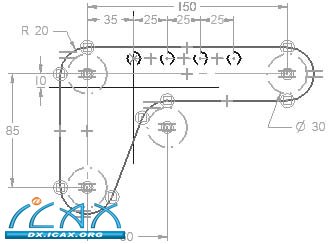
通过装配草图可以实现以下操作:
• 创建3D零件。
• 创建装配特征。
• 参照草图几何体定位3D零件。
• 参照3D零件定位装配草图。
注:
如需进一步了解Solid Edge中的2D绘图,请参见主题:在Solid Edge中绘图和绘制轮廓。
绘制装配草图
装配草图的绘制类似于零件环境中的草图绘制。点击Sketch(草图)按钮,然后选择或定义一个参考平面,就会显示草图视图。您可参照装配参考平面或装配零件上的面/参考平面定位新的参考平面。
2D元素创建命令可用于绘制代表零件基本形状的草图。您可设置2D元素的样式、颜色、类型和宽度选项,以便解读装配草图。
绘制的2D元素属于当前活动图层。例如,当操作某个用来构造多个零件的复杂装配草图时,可能需要把元素安置在多个图层内。
可以添加尺寸标注和关系来控制草图的位置和大小。还可以通过Variables(变量)命令定义功能性关系。PathFinder(路径查找器)快捷菜单命令可用于控制草图元素的显示。
也可以把元素分配到某些逻辑图层内,然后就可以通过对这些逻辑图层的显示控制来实现对装配草图元素的显示控制。
可以通过Save(保存)和Save All(全部保存)命令来保存装配草图。完成绘制后,可以通过Home(主目录)选项卡上的Close Sketch(关闭草图)命令关闭草图视图。
复制草图
装配布局可能包含许多零件和子装配图,而且在设计过程中,可能会选择在文档之间复制草图。在装配环境中工作时,可使用Copy Sketch(复制草图)命令在文档之间复制装配件和零件草图。在复制草图时,使用Copy Sketch To Target(复制草图到目标)对话框指定目标文档,以及复制草图是否与原始草图关联链接。
|